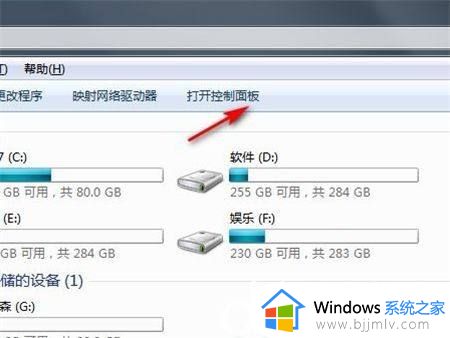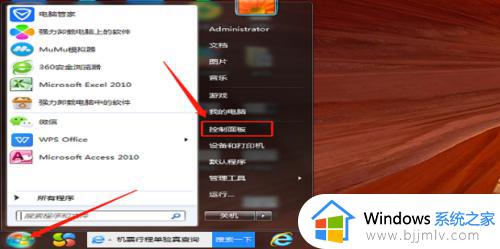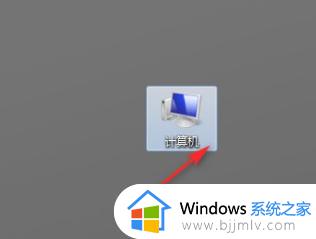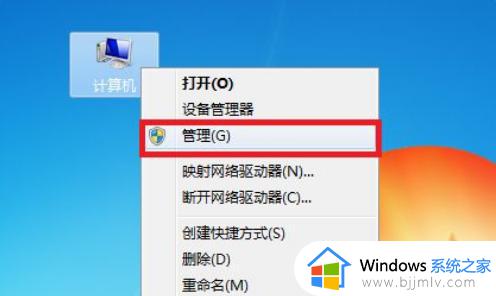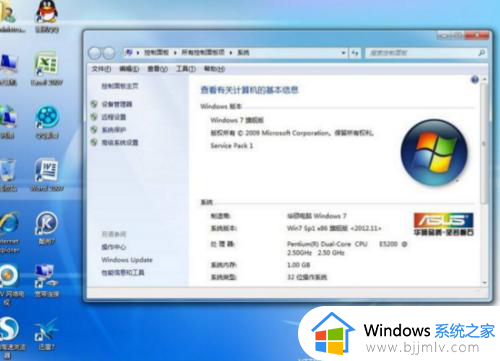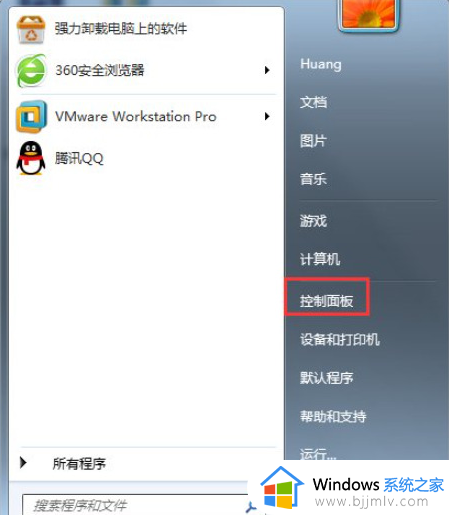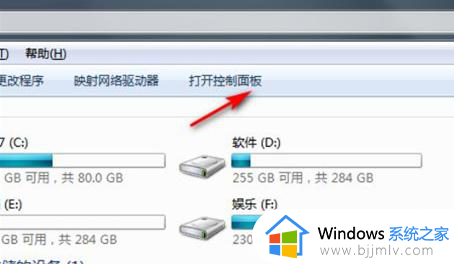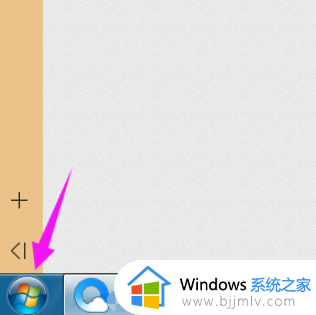电脑win7怎么恢复出厂设置 电脑怎样恢复出厂设置win7
更新时间:2023-02-24 10:37:20作者:runxin
很多用户由于用户的不正当操作常常会导致win7电脑运行出现故障,因此许多用户只能进行系统重装来修复,其实我们可以通过win7系统自带的恢复出厂设置功能来重新还原,可是电脑win7怎么恢复出厂设置呢?接下来小编就来教大家win7电脑恢复出厂设置操作方法。
具体方法:
1、首先打开win7系统桌面的计算机,点击打开控制面板。
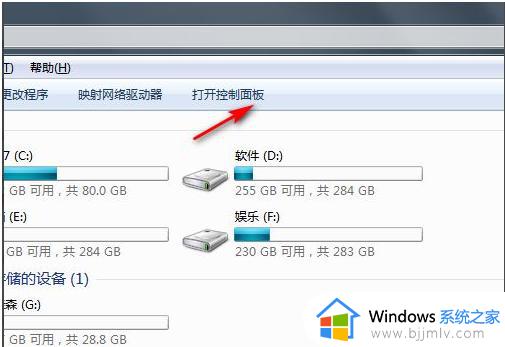
2、然后点击系统和安全进入。
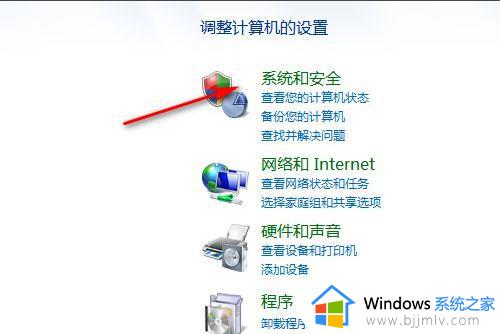
3、点击备份你的电脑。
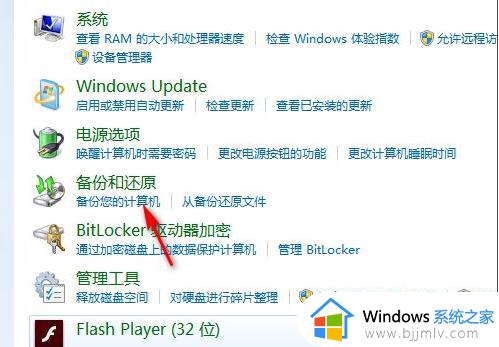
4、备份完初始系统后,有需要恢复出厂设置的话就点击恢复系统设置或计算机。
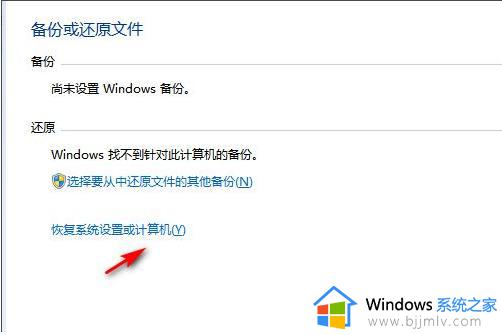
5、最后打开系统还原,等待还原恢复到出厂设置即可。
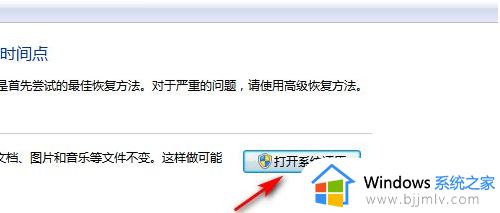
以上就是小编给大家讲解的win7电脑恢复出厂设置操作方法了,如果你也有相同需要的话,可以按照上面的方法来操作就可以了,希望能够对大家有所帮助。